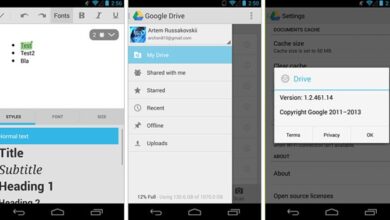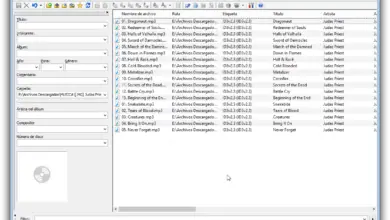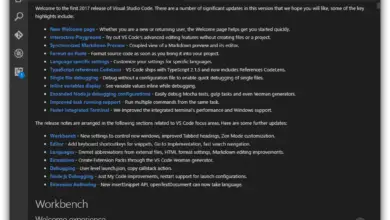Comment déverrouiller un compte dans Windows 10
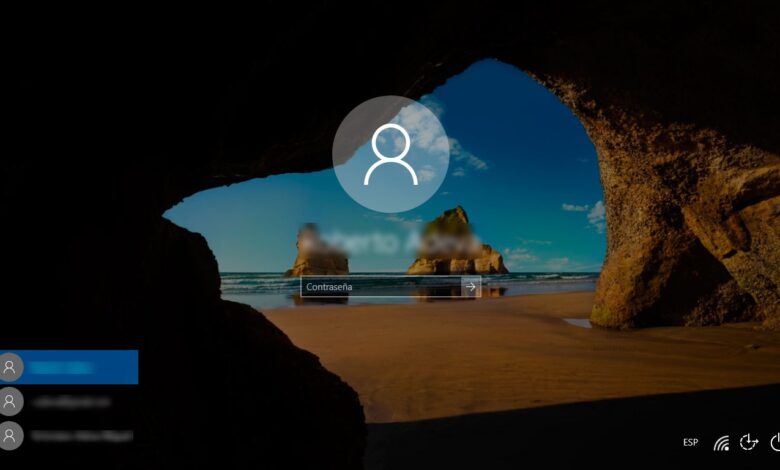
Nous avons récemment montré comment nous pouvons définir le nombre maximum de tentatives infructueuses que nous souhaitons autoriser lors de la spécification du mot de passe d’un compte Windows avant qu’il ne soit verrouillé. Si ces tentatives sont dépassées, le système se bloquera pendant les 30 prochaines minutes , une heure que Windows 10 lui-même établit par défaut, et nous ne pourrons pas essayer de saisir à nouveau le mot de passe même si nous le récupérons ou nous nous en souvenons.
Par défaut, Windows 10 ne définit pas le nombre maximal de tentatives infructueuses de connexion et, par conséquent, le système ne plante pas, peu importe à quel point nous saisissons le mauvais mot de passe. Cependant, lorsque nous configurons un nombre maximum de tentatives, le système utilise par défaut un temps de blocage de 30 minutes. Une durée qui peut également être modifiée pour définir une durée plus longue ou plus courte.
Étapes à suivre pour déverrouiller un compte dans Windows 10
Cependant, si le compte d’un utilisateur Windows 10 est verrouillé et que nous ne voulons pas attendre l’heure de verrouillage du système, il est possible qu’un autre utilisateur, avec des autorisations d’administrateur, puisse déverrouiller un compte dans Windows 10 comme nous allons le montrer ci-dessous .
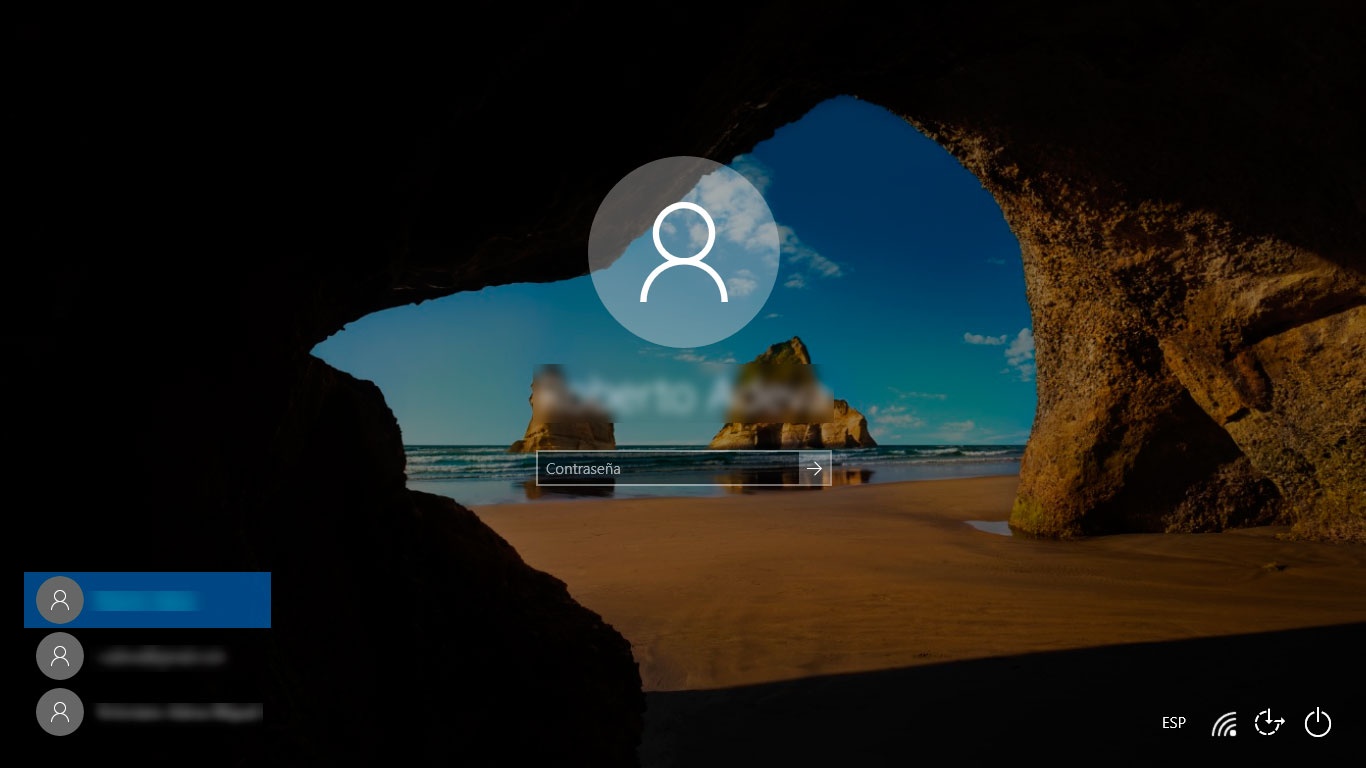
Pour ce faire, la première chose que nous devons faire est de vous connecter avec le compte administrateur de l’ ordinateur et d’accéder aux utilisateurs et groupes locaux de Windows 10. Si vous ne vous souvenez pas comment accéder à cette fonctionnalité Windows ou si vous ne l’avez jamais fait, ouvrez simplement un fichier Exécuter window, Win + R, tapez la commande lusrmgr.msc et appuyez sur Entrée.
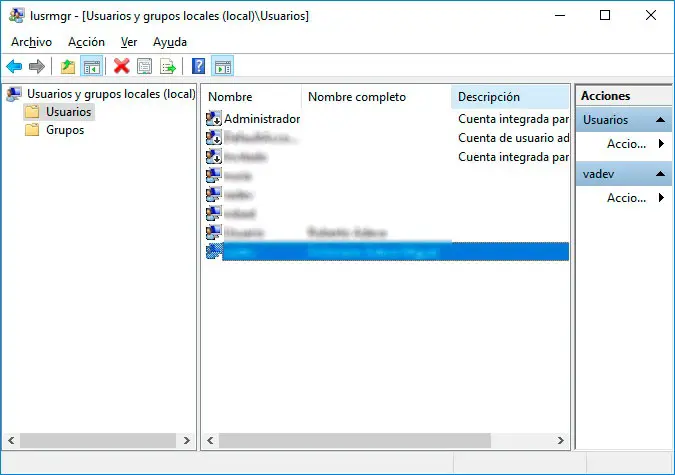
Ensuite, nous verrons comment une nouvelle fenêtre Utilisateurs et groupes locaux nous est présentée dans laquelle la première chose que nous devons faire est de sélectionner l’option Utilisateurs qui apparaît dans le panneau de gauche. Cela chargera une liste de tous les utilisateurs de Windows 10 sur l’ordinateur et où nous devons trouver l’utilisateur dont le compte est bloqué. Une fois que nous l’avons trouvé, nous double-cliquons dessus et une nouvelle fenêtre s’ouvrira.
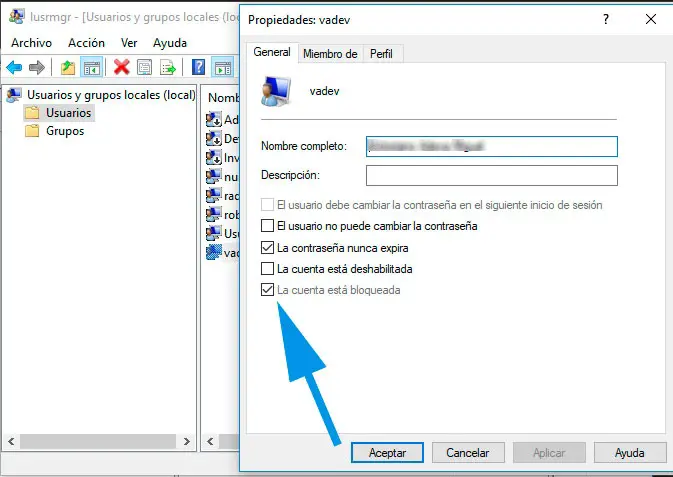
Dans cette fenêtre, dans l’onglet Général, une boîte apparaîtra indiquant que le compte est bloqué . Par conséquent, décochez simplement cette case pour déverrouiller un compte dans Windows 10. Il ne vous reste plus qu’à cliquer sur le bouton Appliquer pour enregistrer les modifications et sur OK pour fermer la fenêtre. Ensuite, nous pouvons fermer la session et laisser l’utilisateur qui avait le compte bloqué essayer de se connecter à nouveau car il a été déverrouillé.